Caranya kurang lebih masih sama seperti kemarin, lengkapnya ikuti step by step tutorial di bawah ini :
1. Kunjungi https://drive.google.com
2. Buat folder baru, contoh saya buat folder CSS

3. Centang Folder tersebut kemudian pada tombol More ► Share

4. Klik Change ► Public on the web ► Save ► Done
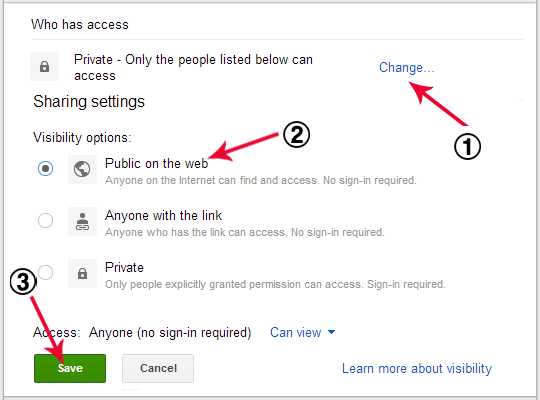
Mengetahui Link dan Cara Upload Selanjutnya
Untuk mengetahui link folder, klik pada folder, dan lihat pada adressbar dan copy URL

Copy link folder tsb, contoh URL folder yang saya buat:
https://drive.google.com/#folders/0B3pi8P5BWqm1cjJoLUJnR0FVb0Eganti dengan alamathttps://googledrive.com/host/0B3pi8P5BWqm1cjJoLUJnR0FVb0EUntuk selanjutnya, sobat tinggal ulpload file ke folder yang telah dibuat. Misalkan sobat mengupload file :
- style.css
- secondary.css
Disinilah letak kemudahannya, sobat tidak usah share atau mengetahui link satu persatu, cukup mendapat link folder. Maka dari 2 file yang sobat upload URL yang didapat :
https://googledrive.com/host/0B3pi8P5BWqm1cjJoLUJnR0FVb0E/style.css
https://googledrive.com/host/0B3pi8P5BWqm1cjJoLUJnR0FVb0E/secondary.css
Intinya, sobat hanya perlu membuat folder baru, kemudian share folder tersebut. Selanjutnya hanya tinggal upload file ke folder yang dibuat.
Untuk cara Edit, silahkan kunjungi Cara Edit File di Google Drive.
Semoga bermanfaat......
Special thanks to +Dicky Kurnia Panca Atmaja
